本文所分享的知识点是【怎么设置Winterboard主题兼容iOS8和iPhone6|设置Winterboard主题兼容iOS8和iPhone6教程】,欢迎您喜欢我爱IT技术网所分享的教程、知识、经验或攻略,下面是详细的讲解。
怎么设置Winterboard主题兼容iOS8和iPhone6|设置Winterboard主题兼容iOS8和iPhone6教程
目前各大越狱插件都陆续更新支持iOS8和iPhone6,但是很多主题支持却不是很完美,因为目前Winterboard 对于 ios8 和iPhone6/iPhone6 Plus支持还不是很完美,如果相中了某个漂亮的主题而不得安装那将是一个多么痛苦的事。如何让自己喜欢的主题支持iOS8和iPhone6了,来看看以下让Winterboard主题兼容iOS8和iPhone6步骤吧。
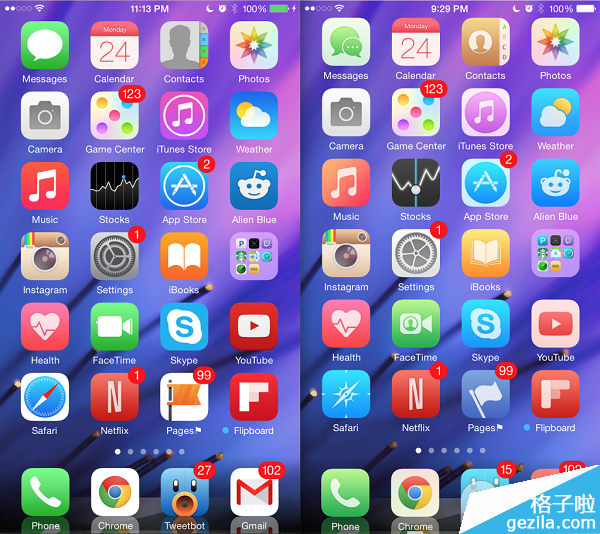
要继续进行下去你必须先下载一些东西:部分文件下载可能需要连接VPN。
首先从 cydia 中下载这些插件:
IconBundles
Apple File Conduit “2”
然后在电脑上下载这些程序:
Java Development Kit(Java 开发包):Windows,Mac
iFunBox:Windows(下载),Mac
Shattered Husky:Windows/Mac
下载完必须的文件后,确保你想要更新的 Winterboard 主题已经下载到设备上了(在 Winterboard 内可以看到),然后就开始吧。
将设备插入电脑。
打开iFunBox。
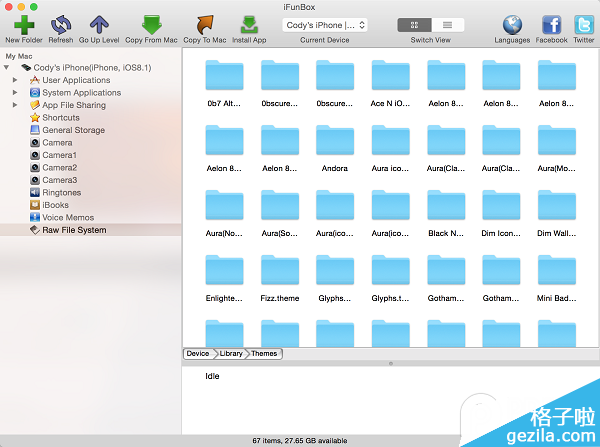
在 iFunBox内点击“Raw File System>Library>Themes”。
现在你可以看到所有在设备上已经安装了的 Winterboard 主题。复制你要的主题文件夹(可能是多个),并保存到桌面(或另外的地方)。
复制到电脑后,打开 Shattered Husky。
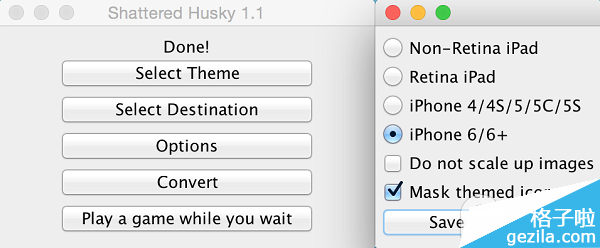
点击“Select Theme”然后指向刚刚保存在桌面的文件,一次只能转换1个文件夹,并点击“Choose”。
点击 “Select Destination”并选择一个新的文件夹用于保存转换后的新主题文件。
点击“Options”来选择要导出的设备类型,例如 iPhone6/6+,然后点击 “Mask themed icons”,最后点击“Convert”。
然后工具就会将所有的文件转为可支持 iOS8 设备的主题文件了,如果文件超过 1 个,就需要 1 个个地进行转换。转换完所有的文件后,复制所有转换后的新文件,然后使用iFunBox放进设备,也就是这里:
Raw File System>Library>Themes。
最后只需在Winterboard内选择转换后的主题,注销后便可看到最新的主题效果。
更多苹果越狱教程,来自我爱IT技术网苹果越狱频道:http://www.gezila.com/yueyu
关于怎么设置Winterboard主题兼容iOS8和iPhone6|设置Winterboard主题兼容iOS8和iPhone6教程的相关讨论如下:
相关问题:怎么设置Winterboard主题兼容iOS8和iPhone6
答:使用91桌面换主题 下载安装添加主题 第一步.点击“91桌面”,进入桌面中,然后点击主题 第三步.想要免费的主题吗?可以有!点击下方的“排行”再点击上方的“免费”,那么列表呈现出的都是免费的主题~ 第四步.选中你喜欢的主题,当然还可以先预览主题,... >>详细
相关问题:怎么设置Winterboard主题兼容iOS8和iPhone6
答:目前各大越狱插件都陆续更新支持iOS8和iPhone6,但是很多主题支持却不是很完美,因为目前Winterboard 对于 ios8 和iPhone6/iPhone6 Plus支持还不是很完美,如果相中了某个漂亮的主题而不得安装那将是一个多么痛苦的事。如何让自己喜欢的主题支持... >>详细
相关问题:怎么设置Winterboard主题兼容iOS8和iPhone6
答:不用设置碍你随便下一个主题的时候就会自动帮你下winterboard >>详细
- 评论列表(网友评论仅供网友表达个人看法,并不表明本站同意其观点或证实其描述)
-
